Màn hình có màn hình AMOLED 6,78 inch đi kèm với mật độ 388 PPI. Điện thoại thông minh này được trang bị bộ vi xử lý Qualcomm SM6375 Snapdragon 695 5G Octa-core trong khi GPU là Adreno 619.
Nó được trang bị RAM 8 GB, 12 GB với tùy chọn lưu trữ trong 128 GB, 256 GB. Điện thoại thông minh chạy trên hệ điều hành Android 13 + Origin OS 3. Điện thoại thông minh này có camera kép ở mặt sau bao gồm 50 MP (rộng) + 2 MP (sâu) trong khi ở mặt trước có một camera đơn 8 MP (rộng).

Thiết bị được cung cấp năng lượng bằng pin Li-Po 5000 mAh không thể tháo rời + 44W có dây có nhiều tùy chọn màu sắc khác nhau như Đen, Xanh lam và Vàng. Kích thước của thiết bị là 164,3 x 74,8 x 7,9 mm và nặng 177 gram.
VivVivo Y78 Plus được trang bị giắc cắm tai nghe, GPS (L1), GLONASS (G1), BDS (B1I+B1c), GALILEO (E1), QZSS (L1) và các cảm biến như dưới màn hình, vân tay quang học, gia tốc kế, con quay hồi chuyển, tiệm cận và la bàn.
ROM stock cho Vivo Y78 Plus (PD2271F / PD2271EF / PD2271CF / PD2271BF)
DOWNLOAD:
PD2271F:
PD2271EF:
PD2271CF:
PD2271BF:
HƯỚNG DẪN:
ROM có thể dùng bất kỳ tool Qualcomm nào, ở bài này mình sẽ sử dụng QPST tool:
- Driver & tools: QPST_2.7.496.1.zip (60.31M) / OneDrive / MediaFire / Backup
Bước 1: Download và cài đặt Driver và Tool bên trên. Sau đó mở QPST tool tại Start Menu hoặc từ thư mục C:\Program Files\Qualcomm\QPST\bin
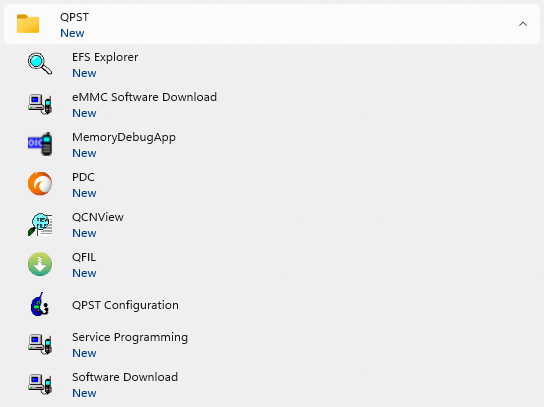
Bước 2: Tắt điện thoại (Tháo pin ra nếu có thể, rồi lắp pin lại), giữ phím TĂNG ÂM LƯỢNG và cắm cáp USB để kết nối với máy tính (để vào EDL mode).
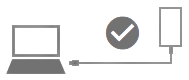
Bước 3: Mở QPST Configuration
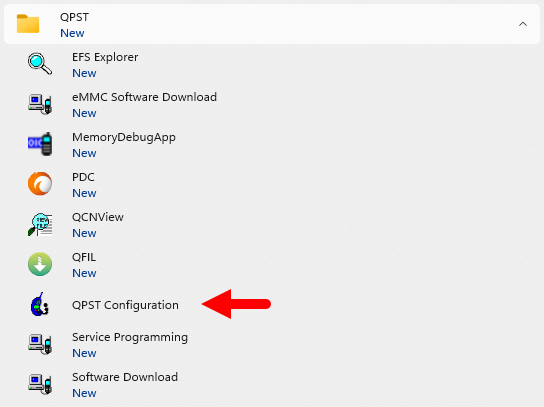
Bước 4: Sau khi mở QPST Configuration, chọn sang tab “Port” và chọn Port điện thoại đang kết nối
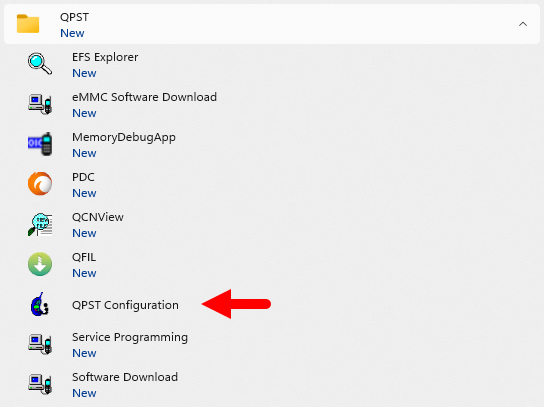
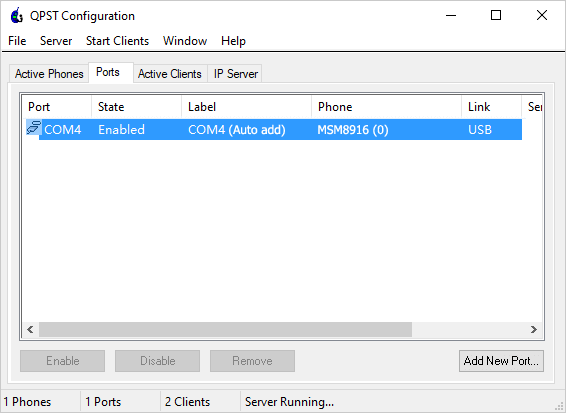
Bước 5: Trên thanh menu, chọn Start Clients > Software Download
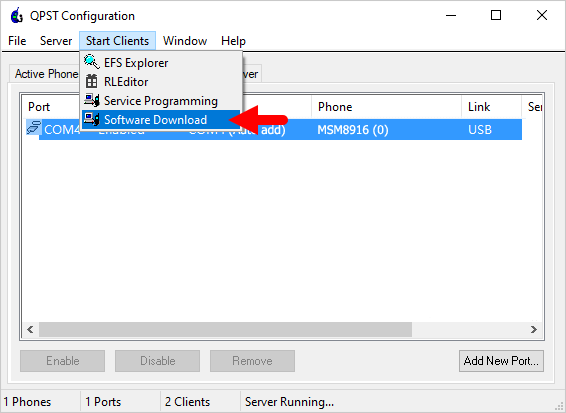
Bước 6: Cửa sổ QPST Software Download hiện lên
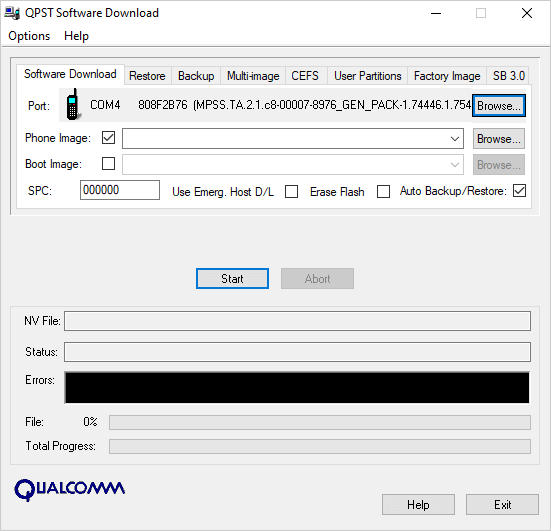
Bước 7: Click vào nút “Browse…” tại mục Phone Image và tìm đến file (.hex) trong thư mục ROM (đã giải nén)
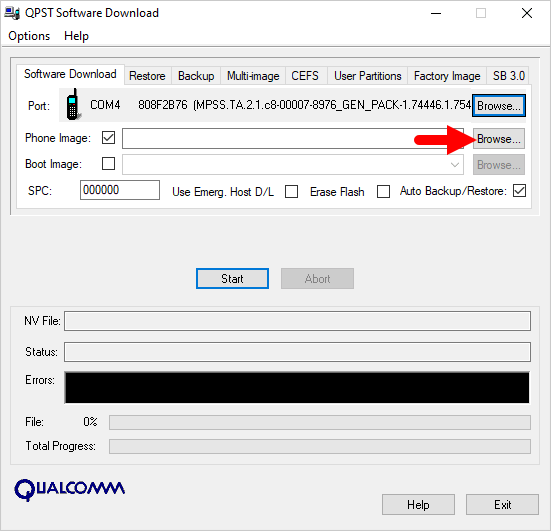
Bước 8: Tiếp tục click chọn nút “Browse…” tại mục Boot Image và tìm tệp “BOOT_LOADER.HEX” (trong thư mục ROM).
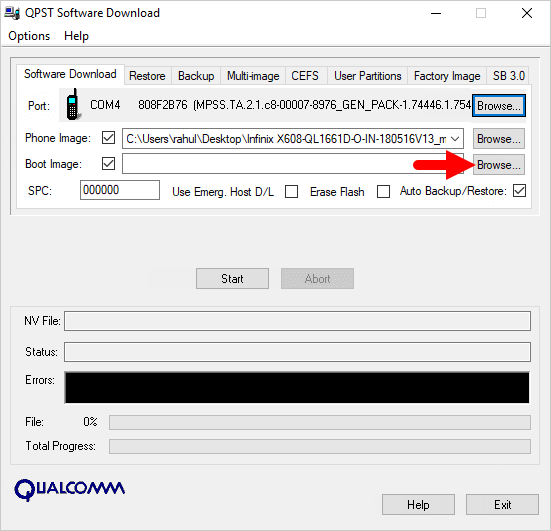
Bước 9: Bắt đầu quá trình flash ROM bằng cách nhấn vào nút “Start“
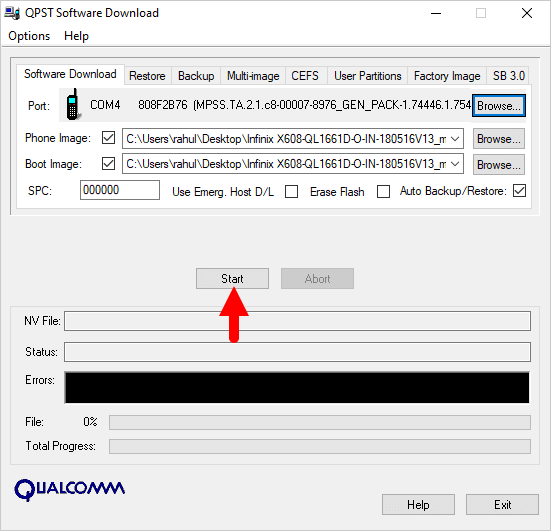
Bước 10: Khixuất hiện thanh “green bar” phía dưới, tức là quá trình flash ROM đã xong.
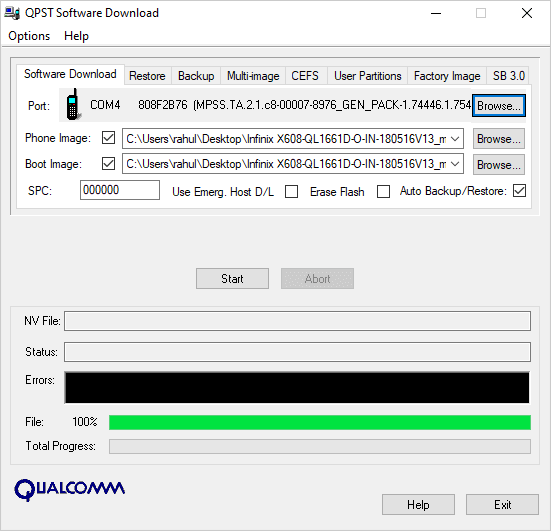
Ngắt kết nối điện thoại với máy tính và mở lên để xem thành quả. Thanks







